新しい電話を入手したときに、古い電話から新しい電話へ を移行するための重要なことの1つは、アカウント認証コードです。 Google認証システムを使用する の場合、Googleを使用すると、アカウントコードをあるデバイスから別のデバイスに簡単に転送できます。
Google認証システムを古い電話から新しい電話に移動するには、必要な作業がすべて完了します。新しい電話ではQRコードをスキャンする です。
新しい電話を入手したときに、古い電話から新しい電話へ を移行するための重要なことの1つは、アカウント認証コードです。 Google認証システムを使用する の場合、Googleを使用すると、アカウントコードをあるデバイスから別のデバイスに簡単に転送できます。
Google認証システムを古い電話から新しい電話に移動するには、必要な作業がすべて完了します。新しい電話ではQRコードをスキャンする です。
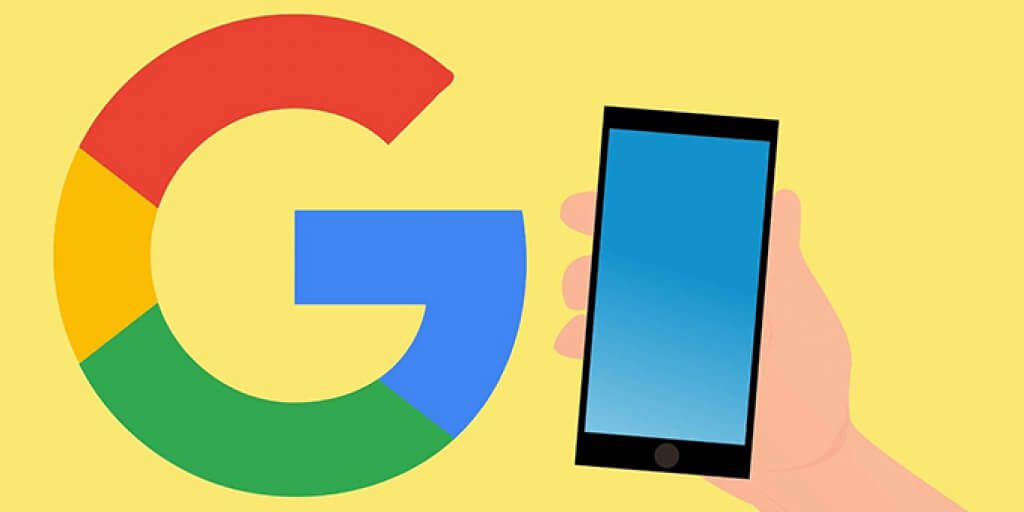
必ず確認してください古いスマートフォンのGoogle認証システムアプリを削除していません。持っている場合は、以下の2番目のセクションにスキップして、既存のコードを新しい電話に追加する方法を学習してください。
次の例では、Google認証システムアカウントを転送しますiPhoneからAndroid携帯へ 。
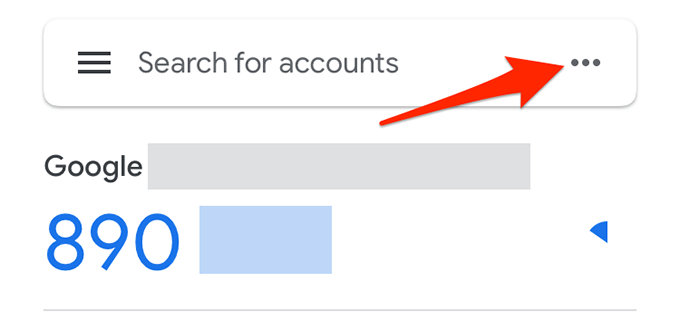
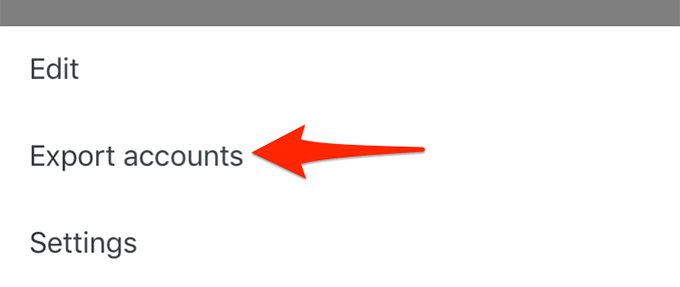
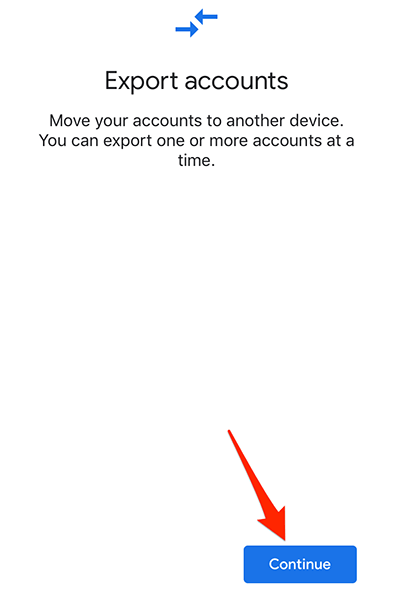
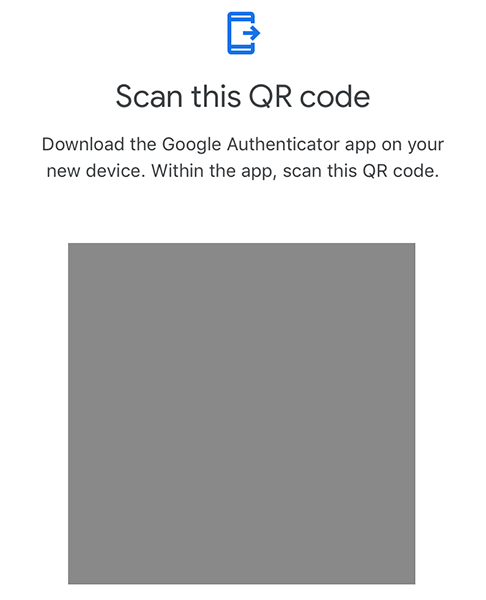
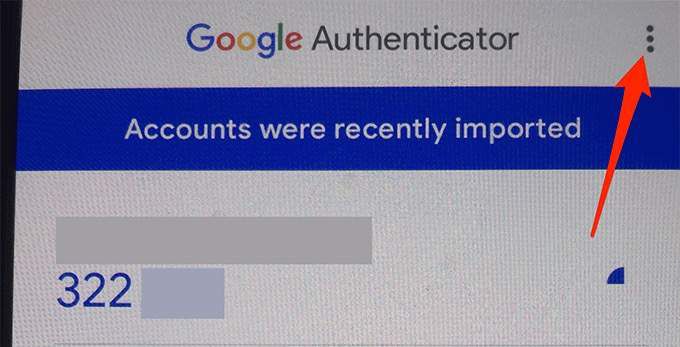
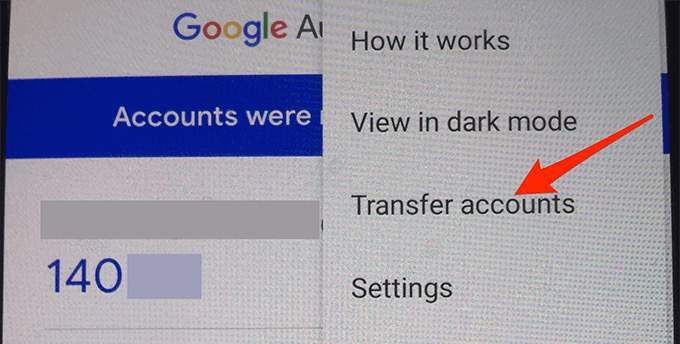
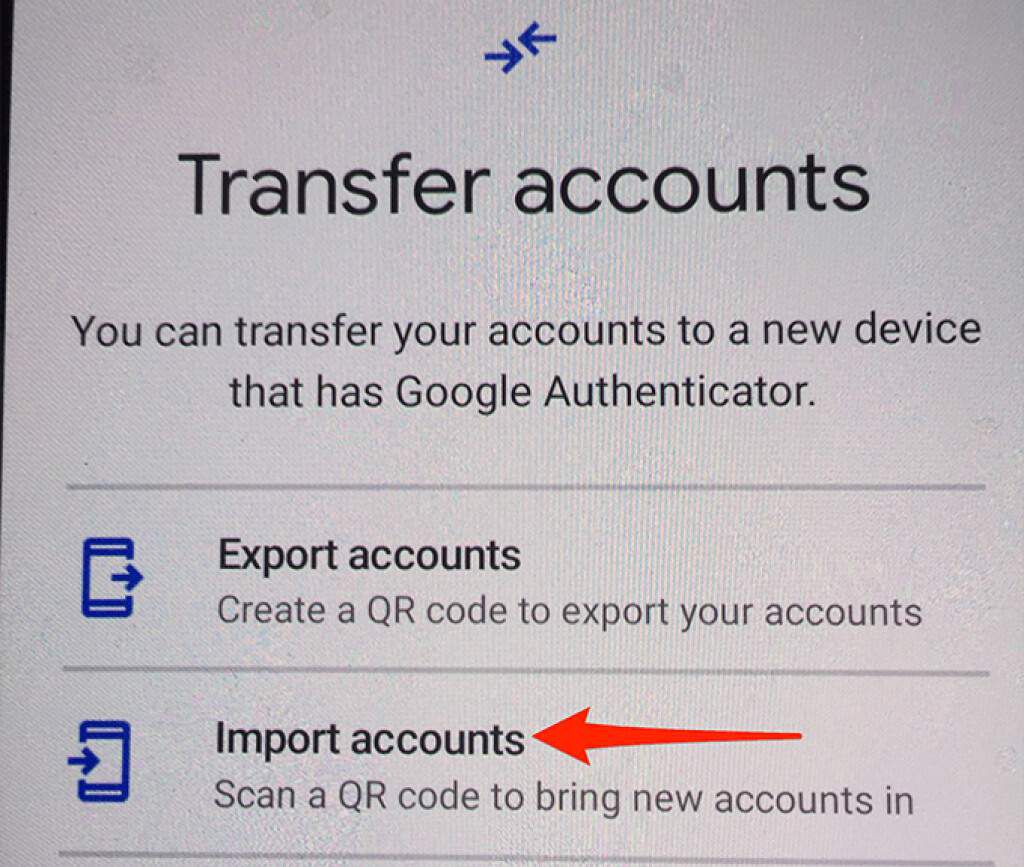
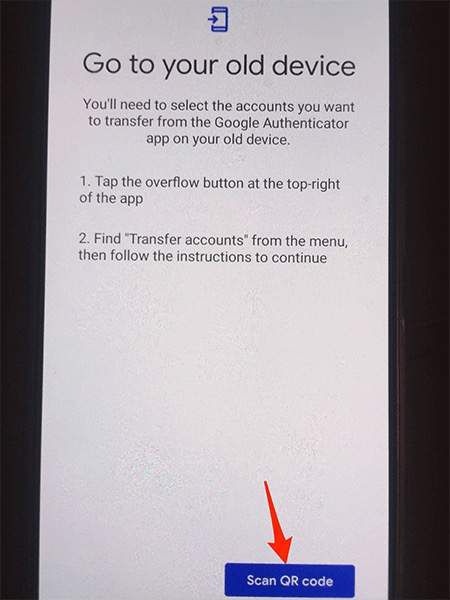
コードを安全に保つために、古いスマートフォンでGoogle認証システムアプリをアンインストールできるようになりました。新しい電話でGoogle認証システムからさまざまなオンラインアカウントのコードを生成できるようになりました。
最初にアカウントを新しい電話に移動せずに古い電話のGoogle認証システムアプリを削除した場合は、各アカウントを新しい電話に手動で追加する必要があります。
ほとんどのウェブサイトやアプリでは、これは簡単に行えます。アカウントのセキュリティ設定QRコードを取得する に移動し、新しいスマートフォンでスキャンして、アカウントをスマートフォンに追加します。
Googleアカウントでこれを行う方法を見てみましょう。
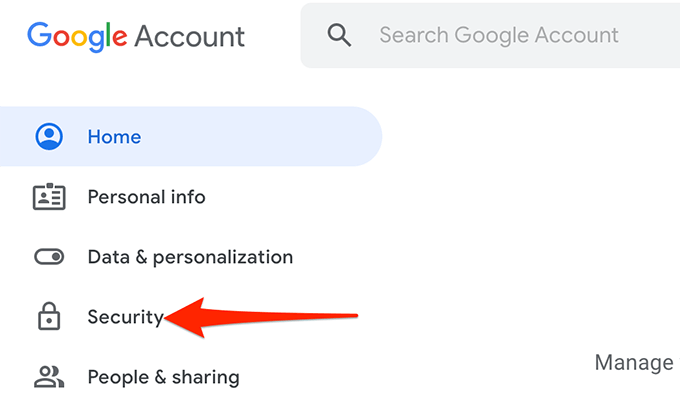
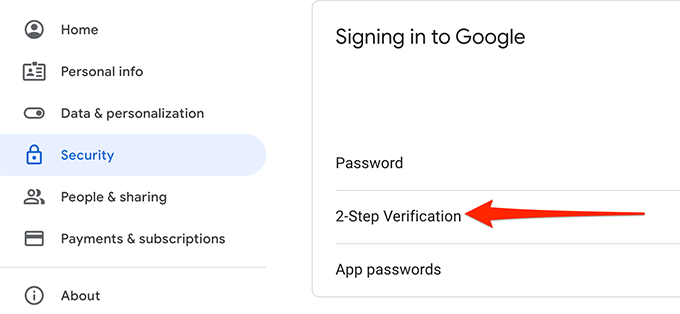
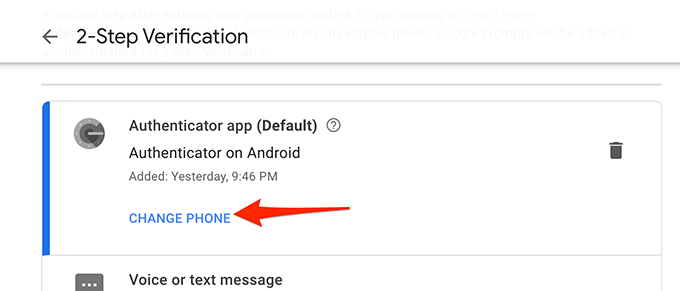
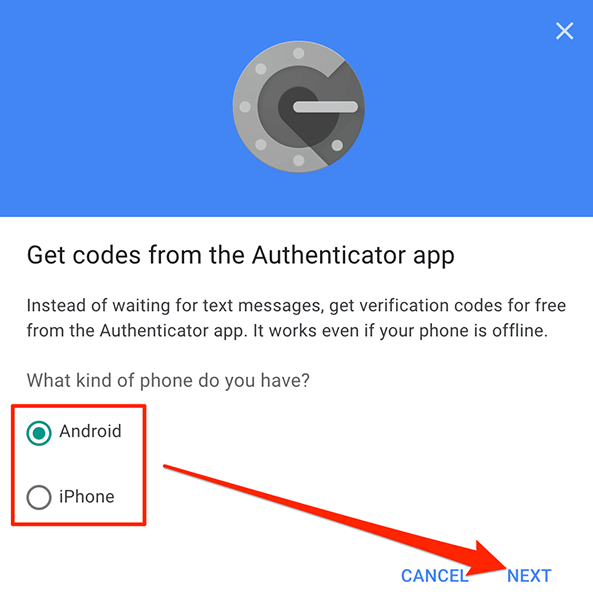
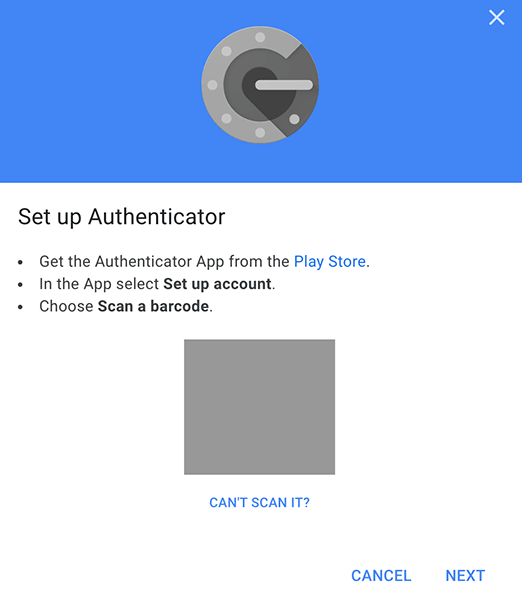
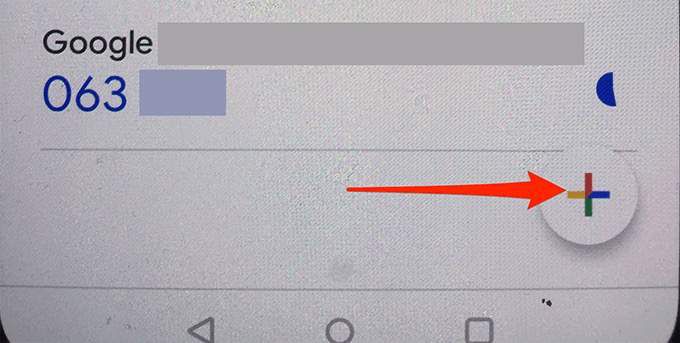
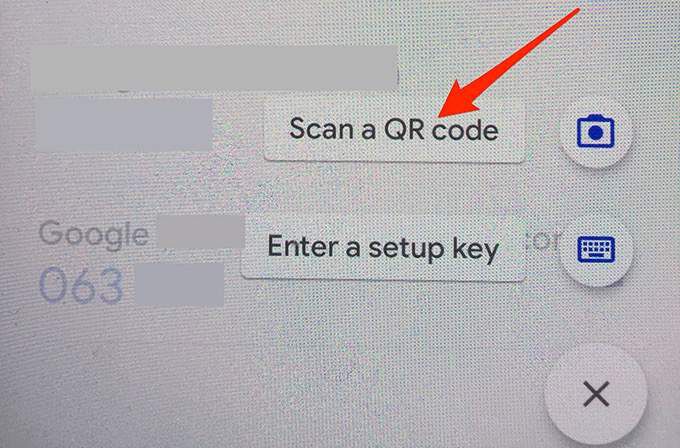
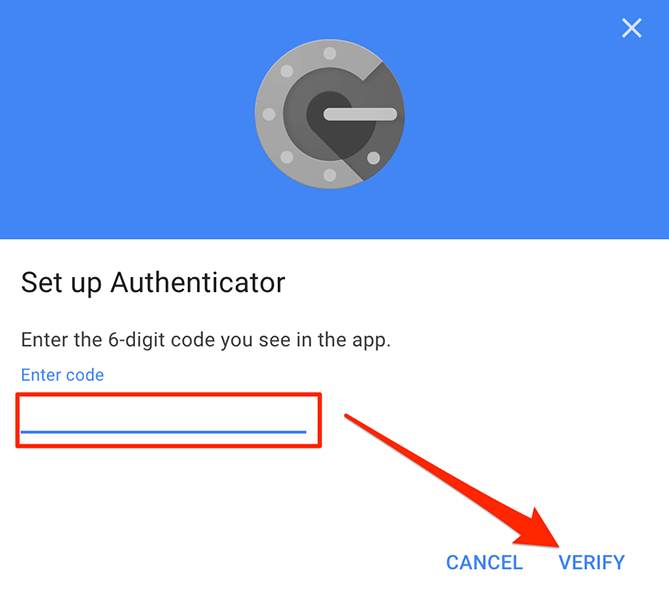
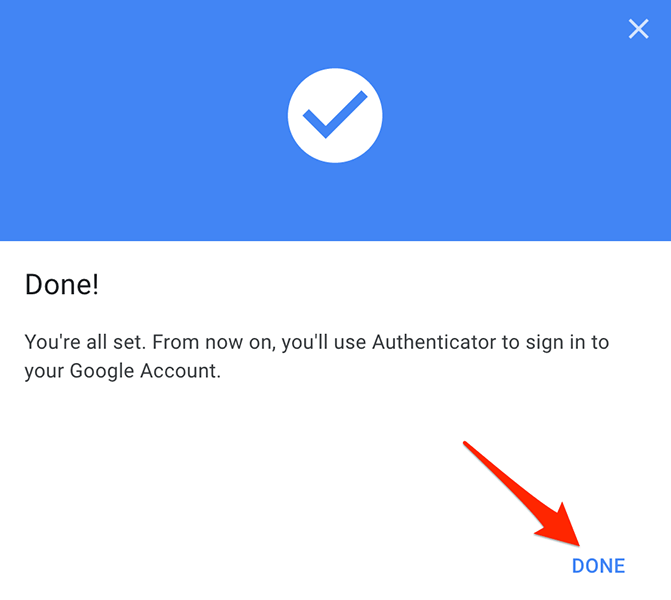
他のアカウントを認証システムに追加する手順はほとんど同じです。
Google認証システムをプライマリコードジェネレーターとして使用する場合、このサービスについて知っておくべきことがいくつかあります。 。
複数のデバイスで同時にGoogle認証システムを使用できます。 iPhoneとAndroidスマートフォンの両方でアプリを設定している場合は、いずれかのデバイスからコードを取得する を生成し、それらを使用してアカウントにログインできます。
特定のGoogle認証システムアカウントのみを新しい電話に転送する場合は、選択的転送を使用して転送できます。
この機能を使用すると、新しい電話に移動します するアカウントを選択できます。転送しなかったアカウントは、古い電話でも引き続き機能します。
何らかの理由でGoogle認証システムを使用してコードを取得できない場合は、Googleのセキュリティページからバックアップコードを生成できます。これらのワンタイムコードを使用して、Googleアカウントに一時的にアクセスできます。
複数の方法がありますスマートフォンのGoogle認証システムにアカウントを追加します。 QRコードをスキャンするか、セットアップキーを使用してアカウントを追加できます。
Google認証システムでセットアップキーを使用するには、+(プラス)記号をタップしてセットアップキーを入力します。
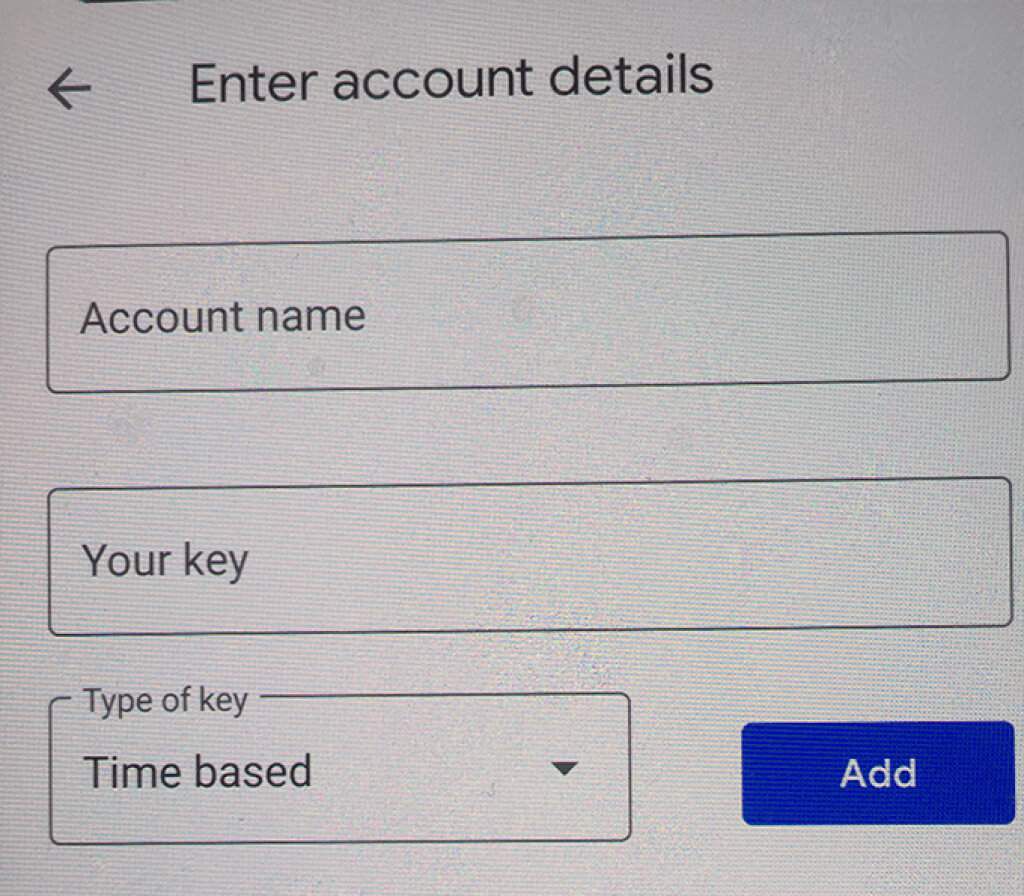
画面に詳細を入力して、アカウントを追加します。
Authenticatorアカウントを1つから転送する別の電話への電話は、あなたが想像していたよりも簡単です。必要なのはQRコードをスキャンすることだけで、新しい電話にすべてのアカウントがあります。
これで問題が解決したかどうかをコメントセクションでお知らせください。
3.09.2021